
Cómo utilizar la aplicación Terminal de GNOME

Cuando se trata de programar, contar con una terminal confiable y fácil de usar es una necesidad. GNOME Terminal App es una herramienta útil que permite a los usuarios manejar con facilidad distintos tipos de comandos y tareas en el sistema operativo Linux. En este tutorial de Terminal de GNOME, aprenderás cómo instalar, configurar y utilizar esta aplicación para mejorar tu experiencia en la programación.
Instalar GNOME Terminal App
Para utilizar GNOME Terminal App, primero debes instalarlo. Los usuarios de Linux pueden instalar la aplicación a través del administrador de paquetes correspondiente a su distribución. Si eres usuario de Debian o Ubuntu, puedes hacerlo mediante el siguiente comando:
sudo apt-get install gnome-terminal
Otra opción para instalar la herramienta es a través del sitio web oficial de GNOME Terminal App. Simplemente descarga la versión compatible con tu sistema operativo y sigue las instrucciones de instalación.
Configurar GNOME Terminal App
Una vez que hayas instalado la aplicación, puede que desees personalizar su comportamiento. GNOME Terminal App permite a los usuarios configurar su apariencia, teclas de acceso rápido, opciones de codificación y mucho más. Para acceder a la ventana de configuración, sigue estos pasos:
- Abre GNOME Terminal App
- Haz clic en el menú "Terminal"
- Selecciona "Preferencias"
- En la ventana de "Preferencias" puedes personalizar distintas opciones relacionadas con GNOME Terminal App
Comandos básicos de GNOME Terminal App
Una vez que hayas instalado y configurado la aplicación, es hora de comenzar a utilizarla. Aquí hay una lista de comandos útiles que todo usuario de GNOME Terminal App debería conocer:
1. cd
El comando "cd" se utiliza para cambiar de directorio. Por ejemplo:
cd /home/usuario/Documents
Este comando llevará al usuario a la carpeta "Documents".
2. ls
El comando "ls" se utiliza para mostrar el contenido de un directorio. Por ejemplo:
ls /home/usuario
Este comando mostrará el contenido de la carpeta "usuario": archivos, directorios, etc.
3. mkdir
El comando "mkdir" se utiliza para crear una nueva carpeta. Por ejemplo:
mkdir NuevoDirectorio
Este comando creará una nueva carpeta llamada "NuevoDirectorio".
Ejemplos de codificación
A continuación, se presentan algunos ejemplos de cómo utilizar GNOME Terminal App en la codificación:
1. Instalar una aplicación usando apt-get
sudo apt-get install nombre-de-la-aplicacion
2. Descargar un archivo en la Terminal
wget link-del-archivo
3. Copiar un archivo de un lugar a otro
cp origen destino
Conclusión
GNOME Terminal App es una herramienta útil y valiosa para cualquier programador de Linux. Con su amplio conjunto de funciones y comandos, los usuarios pueden manejar fácilmente diferentes tareas de programación y administración del sistema. Asegúrate de estar familiarizado con los comandos básicos de GNOME Terminal App y personaliza la aplicación para que se ajuste a tus necesidades. ¡Buena suerte!
Preguntas frecuentes
¿Puedo utilizar GNOME Terminal App en otras distribuciones de Linux?
Sí, GNOME Terminal App es compatible con la mayoría de las distribuciones de Linux.
¿Hay algún costo para utilizar GNOME Terminal App?
No, GNOME Terminal App es una herramienta gratuita y de código abierto.
¿Es necesario tener experiencia en programación para utilizar GNOME Terminal App?
No necesariamente, aunque es recomendable tener cierta experiencia en programación para utilizar la aplicación de manera efectiva.
¿Cómo puedo acceder a la ayuda de GNOME Terminal App?
Para acceder a la ayuda de GNOME Terminal App, simplemente abre la aplicación y haz clic en el menú "Ayuda" en la barra de herramientas superior.




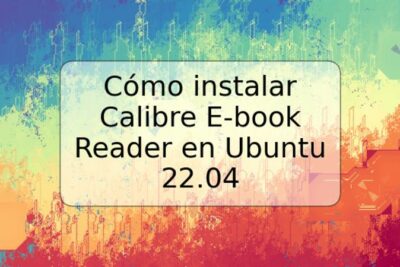






Deja una respuesta